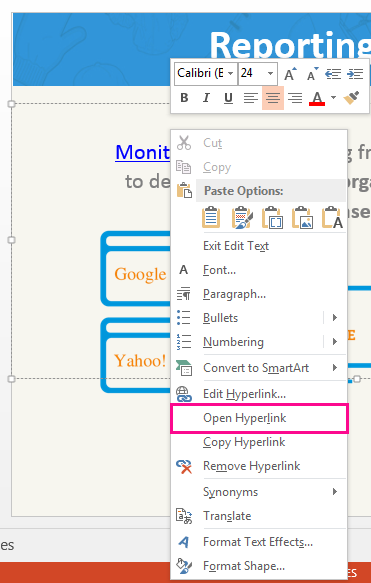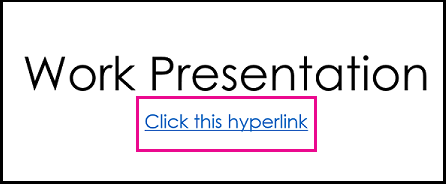Når du redigerer en præsentation, kan du åbne (eller følge) et link ved at gøre følgende:
Åbne et link, mens du redigerer en præsentation
-
Højreklik på linket, og vælg Åbn link i genvejsmenuen.
-
Klik på Åbn link.
Test dine links i Slideshow før din præsentation til andre for at sikre, at de fungerer som forventet.
IPowerPoint til Microsoft 365 og PowerPoint 2021 ogPowerPoint 2019 ogPowerPoint Web Appkan du også åbne et link i normal visning ved at trykke på Ctrl og klikke på linket.
Åbne et link under et slideshow
Du kan åbne et link under et slideshow ved at klikke på linket.
-
Klik på Slideshow > Fra begyndelsen for at starte slideshowpræsentationen.
-
Når du ser et link i præsentationen, skal du klikke på den understregede tekst for at åbne eller følge linket.
Slideshowet forbliver aktivt, når linket åbnes. Du skal muligvis lukke den sammenkædede webside eller fil for at vende tilbage til præsentationen.